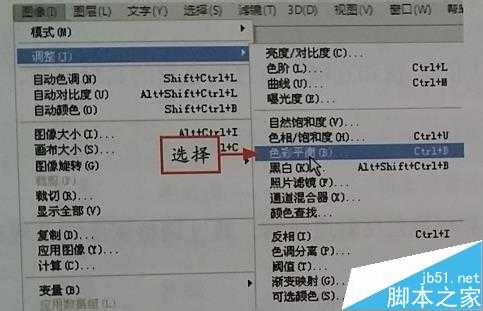昆仑资源网 Design By www.lawayou.com
照片偏色有多种原因,最常见的原因便是由光影和环境色反射造成的。通过调整图片的曲线和色彩平衡,即可校正照片的偏色现象。今天小编为大家介绍用ps校正照片的偏色现象方法,教程很简单,一起来看看吧!
方法/步骤
1、选择“文件”-“打开”命令,打开照片。
2、在“图层”面板中,选择“背景”图层,按Ctrl+J组合键,即可复制图层。
3、选择“图像”-“调整”-“色彩平衡”命令。
4、弹出“色彩平衡”对话框,设置参数。
5、单击“确定”按钮,即可将所设置的色彩平衡应用于当前图像上。
6、再次选择“图像”“调整”“色彩平衡”命令,弹出“色彩平衡”对话框,设置参数。
7、单击“确定”按钮,即可调整图像的色彩平衡。
8、设置“图层1”的“混合模式”为“颜色”。
注意事项
可根据照片的实际情况对参数进行适当调整。
以上就是用ps校正照片的偏色现象方法介绍,大家看明白了吗?希望能对大家有所帮助!
昆仑资源网 Design By www.lawayou.com
广告合作:本站广告合作请联系QQ:858582 申请时备注:广告合作(否则不回)
免责声明:本站资源来自互联网收集,仅供用于学习和交流,请遵循相关法律法规,本站一切资源不代表本站立场,如有侵权、后门、不妥请联系本站删除!
免责声明:本站资源来自互联网收集,仅供用于学习和交流,请遵循相关法律法规,本站一切资源不代表本站立场,如有侵权、后门、不妥请联系本站删除!
昆仑资源网 Design By www.lawayou.com
暂无评论...